ዝርዝር ሁኔታ:
- ደረጃ 1 - አስፈላጊ ሃርድዌር እና ሶፍትዌሮች
- ደረጃ 2 - ውሂብን ወደ ላብቪይ መገልገያ ለመላክ እርምጃዎች
- ደረጃ 3-መስቀለኛ-ቀይ ማቀናበር።
- ደረጃ 4 - ፍሰቱን ለመገንባት ደረጃዎች
- ደረጃ 5 - ለመጀመር ይሂዱ እና ለመጀመር ወደ ፍሰት ሸራዎ የገመድ አልባ ጌትዌይ መስቀለኛ መንገድ ይጎትቱ።
- ደረጃ 6 - የገመድ አልባ ዳሳሾችዎን ማግኘት -
- ደረጃ 7 ከሲሪያል ወደብ መስክ ቀጥሎ ባለው የማጉያ መነጽር ላይ ጠቅ ያድርጉ እና ከእርስዎ ራውተር ጋር የሚስማማውን ወደብ ይምረጡ ፣ ከዚያ ከላይ “አክል” ቁልፍን ጠቅ ያድርጉ።
- ደረጃ 8 - የመሣሪያው መስክ በዚህ ምርጫ ላይ በመመስረት አሁን የህዝብ ይሆናል ፣ እና “ተከናውኗል” ን ጠቅ ማድረግ ይችላሉ ፣ አሁን ወደ ገመድ አልባ ዳሳሾችዎ በቀጥታ መዳረሻ አለዎት! የሚመጣውን ውሂብ ለማየት።
- ደረጃ 9: አሁን ወደ ቤተ -ስዕልዎ ይመለሱ እና ከላይ ባለው የፍለጋ መስክ ውስጥ “ማረም” ብለው ይተይቡ ፣ ከነዚህ አንጓዎች አንዱን ይያዙ እና ወደ ገመድ አልባ መግቢያ በርዎ በስተቀኝ ይጎትቱት
- ደረጃ 10: በእሱ ላይ ሁለቴ ጠቅ ያድርጉ እና “msg” ን ይቀይሩ። Msg Object ን ለማጠናቀቅ ተከናውኗል የሚለውን ጠቅ ያድርጉ
- ደረጃ 11: አሁን በሁለቱ አንጓዎች መካከል መስመር ይሳሉ እና በመስኮቱ በላይኛው ቀኝ ጥግ ላይ “አሰማራ” ን ጠቅ ያድርጉ።
- ደረጃ 12 ከውሂቡ ጋር መስራት -
- ደረጃ 13 የገመድ አልባ ዳሳሾችን ማከል
- ደረጃ 14: ለገመድ አልባ ጌትዌይ ከተጠቀሙበት ተቆልቋይ የመሣሪያውን መሣሪያ ይምረጡ ፣ አሁን ከ “ማክ አድራሻ” ቀጥሎ ያለውን የማጉያ መነጽር ጠቅ ያድርጉ እና ከሚገኙት አማራጮች ውስጥ አንዱን ይምረጡ።
- ደረጃ 15
- ደረጃ 16 የሙቀት መጠንን/እርጥበት ማሳየት
- ደረጃ 17: “ቁልፉን ቅዳ” በሚለው ነገር ስር ያለውን ሳጥን ላይ ሁለቴ ጠቅ ያድርጉ እና ምልክት ያድርጉ ፣ ይህ Msg ን ወደ ብዙ ነገሮች ይከፋፍላል ፣ በክፍያ ጭነት ውስጥ ለእያንዳንዱ ንብረት አንድ ፣ እና ለእነዚያ አዲስ Msgs ርዕሶችን ለንብረት ስሞች ያዘጋጁ።
- ደረጃ 18: አሁን “የመቀየሪያ” መስቀለኛ መንገድ ያክሉ ፣ ይህ እያንዳንዱን ወ / ሮ ወደ ፍሰቱ የተወሰነ ክፍል ፣ አንዱ የሙቀት መጠንን እና አንድ እርጥበትን ለመላክ ያስችለናል። በመጀመሪያው መስክ “የክፍያ ጭነት” ወደ “ርዕስ” ፣ ከ “==” ቀጥሎ ፣ “የሙቀት መጠን” ይተይቡ።
- ደረጃ 19: ከዚያ በአዲሱ የመስክ ዓይነት “እርጥበት” ታችኛው ክፍል በስተግራ ያለውን “+አክል” ቁልፍን ጠቅ ያድርጉ። እያንዳንዳቸው እንደሚመለከቱት በቀኝ በኩል ልዩ ቁጥር አለው ፣ ይህ ቁጥር ሚ / ር ከሁኔታው ጋር በሚዛመድበት ጊዜ የትኛውን ውጤት እንደሚላክ ያመለክታል።
- ደረጃ 20: በመቀጠል ከ “ቤተ -ስዕል” “መለኪያ” እንጨምር።
- ደረጃ 21 መለያውን ወደ “ሙቀት” እና የእሴት ቅርጸት ወደ “{{እሴት | ቁጥር: 2}}”፣ እና ወደ“ሴልሲየስ”ያሉት አሃዶች 0 እና 50 ን እጠቀማለሁ።
- ደረጃ 22
- ደረጃ 23:
- ደረጃ 24 NODE-RED DASHBOARD ፦
- ደረጃ 25 - በዚያ ትር በላይኛው ቀኝ ላይ ትንሹ “አዲሱ መስኮት” አዶ አለ ፣ በይነገጽዎን ለማየት በእሱ ላይ ጠቅ ያድርጉ።
- ደረጃ 26 ፦ NODE-RED DASHBOARD OUTPUT ፦

ቪዲዮ: IOT ረጅም ክልል ገመድ አልባ የሙቀት መጠን እና የእርጥበት ዳሳሽ በመስቀለኛ-ቀይ 27 ደረጃዎች

2024 ደራሲ ደራሲ: John Day | [email protected]. ለመጨረሻ ጊዜ የተሻሻለው: 2024-01-30 07:31

የገመድ አልባ መረብ አውታረ መረብ ሥነ ሕንፃን በመጠቀም እስከ 28 ማይል ክልል ድረስ የሚኩራራ የ NCD ን ረጅም ገመድ አልባ የሙቀት መጠን-እርጥበት ዳሳሽ ማስተዋወቅ። የ Honeywell HIH9130 የሙቀት-እርጥበት ዳሳሽ ማካተት በተጠቃሚ በተወሰኑ ክፍተቶች ላይ በጣም ትክክለኛ የሙቀት እና የእርጥበት ናሙናዎችን ያስተላልፋል።
የጀልባው የሙቀት ዳሳሽ ከ -25 ° ሴ እስከ 85 ° ሴ ወይም -13 ° F እስከ 185 ° F እና የእርጥበት ዳሳሽ ከ 0 እስከ 100% አርኤች ደረጃ ተሰጥቶታል። በ 2 AA ባትሪዎች እና በ 500,000 የሽቦ አልባ ስርጭቶች የሥራ ዘመን ብቻ ሊሠራ ይችላል። በአካባቢያዊ ሁኔታዎች እና በመረጃ ማስተላለፊያ ክፍተት ላይ በመመስረት የባትሪ ዕድሜ እስከ 10 ዓመታት ሊራዘም ይችላል። እንደ አማራጭ ይህ አነፍናፊ በውጫዊ ኃይል ሊሠራ ይችላል።
በክፍት የመገናኛ ፕሮቶኮል ፣ ይህ የአይቲ ገመድ አልባ የሙቀት መጠን እርጥበት ምርት ከማንኛውም የቁጥጥር ስርዓት ወይም በር ጋር ሊዋሃድ ይችላል። መረጃ ወደ ፒሲ ፣ Raspberry Pi ፣ ወደ Microsoft Azure® IoT ወይም Arduino ሊተላለፍ ይችላል። በታለመው ትግበራ ላይ በመመስረት ከፍተኛ የግንኙነት ፕሮቶኮል በመጠቀም የመዳሰሻ መለኪያዎች እና የገመድ አልባ ማስተላለፊያ ቅንጅቶች በጉዞ ላይ ሊለወጡ ይችላሉ። ረጅም ክልል ፣ ዋጋ ፣ ትክክለኝነት ፣ የባትሪ ዕድሜ እና የደህንነት ባህሪዎች የረጅም ክልል ሽቦ አልባ የሙቀት እርጥበት እርጥበት ዳሳሽ ለአብዛኛው የኢንዱስትሪ እንዲሁም ለሸማቾች የገቢያ ትግበራዎች ከሚያስፈልጉት መስፈርቶች የሚልቅ ተመጣጣኝ ምርጫ ያደርገዋል።
ደረጃ 1 - አስፈላጊ ሃርድዌር እና ሶፍትዌሮች


ሃርድዌር
1. የኤን.ሲ.ዲ.ሲ ረጅም ርቀት የሙቀት መጠን እና የእርጥበት ዳሳሽ
2. NCD Long Range Wireless Mesh Modem ከዩኤስቢ በይነገጽ ጋር
ሶፍትዌር
1. LabView መገልገያ
2. መስቀለኛ-ቀይ
ደረጃ 2 - ውሂብን ወደ ላብቪይ መገልገያ ለመላክ እርምጃዎች
- በመጀመሪያ ፣ ውሂቡን በዓይነ ሕሊናችን ለማየት ፣ የላብቪይ መገልገያ መተግበሪያ እንፈልጋለን።
- ይህንን በይነገጽ ለመጠቀም የሚከተሉትን ነጂዎች መጫን ያስፈልግዎታል
1. ለ 64 ቢት ሾፌር እና ለ 32 ቢት ሾፌር የሩጫ ጊዜ ሞተርን ከዚህ ይጫኑ።
2. NI ቪዛ ነጂን ይጫኑ።
3. የ Labview አሂድ የጊዜ ተከታታይ ሾፌር እና የላብቪው አሂድ-ጊዜ ሞተርን ይጫኑ።
4. ለዚህ ምርት የመነሻ መመሪያ።
ደረጃ 3-መስቀለኛ-ቀይ ማቀናበር።
አሁን የሚሰሩ ዳሳሾች አሉዎት ፣ ከዚያ ውሂብ ጋር አንድ ጠቃሚ ነገር የምናደርግበት መንገድ እንፈልጋለን።
- በመጀመሪያ ደረጃ መስቀለኛ-ቀይ መጫን አለብዎት።
- ያ አንዴ ከተጠናቀቀ ፣ የትእዛዝ መስመርዎን ወይም ለዊንዶውስ ተጠቃሚዎች የኃይል llልን ማስገባት ያስፈልግዎታል ፣ ወደ ማውጫው ይሂዱ Node-RED ተጭኗል።
- አሁን “npm i ncd-red-wireless node-red-dashboard” ይተይቡ። ይህ ከገመድ አልባ ዳሳሾችዎ መረጃ ለመቀበል የሚያስፈልጉትን አንጓዎች ይጭናል እና አንዴ ይህ ከተደረገ Node-RED ን መጀመር ይችላሉ።
- የመስቀለኛ አገልጋይ ለመጀመር በትእዛዝ መጠየቂያ ወይም ተርሚናል ውስጥ መስቀለኛ-ቀይ ይፃፉ እና አስገባን ይጫኑ።
ደረጃ 4 - ፍሰቱን ለመገንባት ደረጃዎች
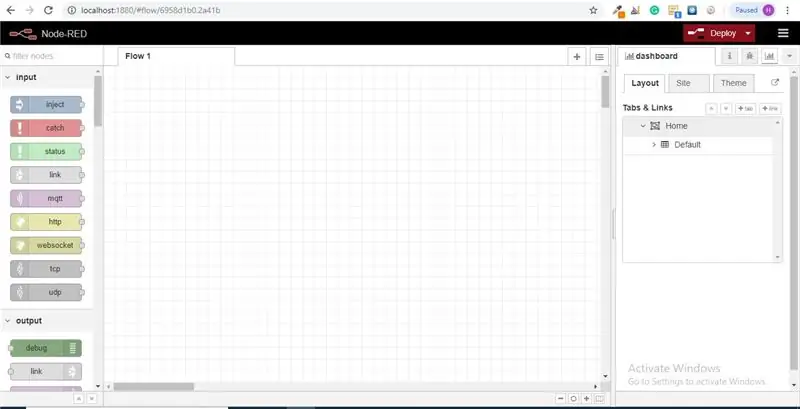
በዚህ ጊዜ በግራ በኩል ባለው ረዥም የአንጓዎች ዝርዝር አንድ ትልቅ ባዶ ፍሰት ይመለከታሉ ፣ ይህ የጎን አሞሌ ቤተ-ስዕል ይባላል።
ደረጃ 5 - ለመጀመር ይሂዱ እና ለመጀመር ወደ ፍሰት ሸራዎ የገመድ አልባ ጌትዌይ መስቀለኛ መንገድ ይጎትቱ።
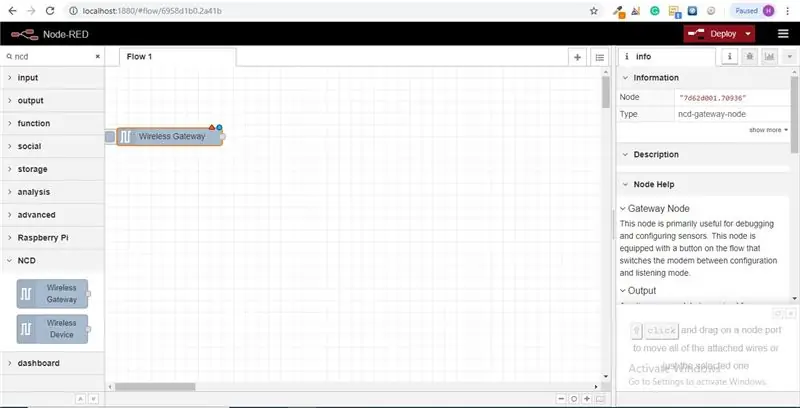
ኤንዲሲ-ቀይ-ገመድ አልባ ተከታታይ ግንኙነትን የሚያስተዳድሩ አንጓዎችን ይሰጣል ፣ የመጪውን ዳሳሽ ውሂብ ይተንትኑ ፣ በተወሰኑ መለኪያዎች ያጣሩ እና የገመድ አልባ ዳሳሾችን እንዲያዋቅሩ ያስችልዎታል።
ደረጃ 6 - የገመድ አልባ ዳሳሾችዎን ማግኘት -
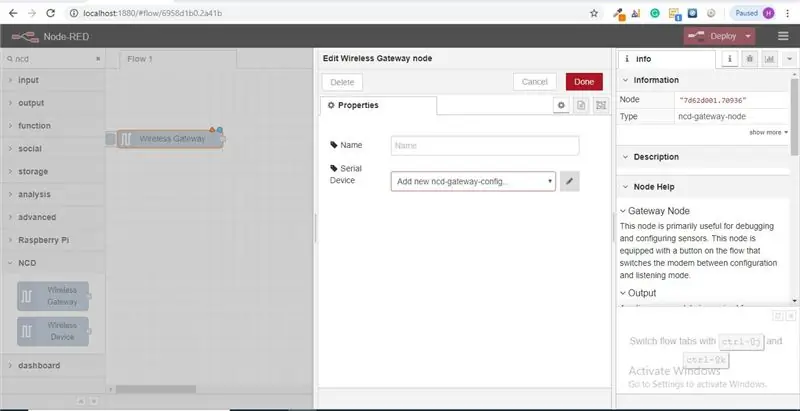
መስቀለኛ መንገዱን ሲያስተላልፉ ስለ መስቀሉ አቅም መዛግብት የያዘውን የመረጃ ትር ማየት ይችላሉ ፣ ይህ ትር ለከፍተኛው የመስቀለኛ-ቀይ ጥቅሎች በደንብ ተሞልቷል እና ውድ ስታትስቲክስን ያካተተ ነው ፣ ብዙውን ጊዜ አሁን አይፈልጉም ከመረጃ ትር ውጭ ማንኛውንም ሌላ ሰነድ ይመልከቱ ፣ ስለዚህ አንድ መስቀለኛ መንገድ እንዴት እንደሚሠራ ጥያቄ ሲኖርዎት ፍሰቶችዎን በሚገነቡበት ጊዜ እንኳን በሀሳቦች ውስጥ ያዙት። እኛ ማድረግ የምንፈልገው ቀጣዩ አካል መስቀለኛ መንገድን ማዋቀር ነው ፣ መጀመሪያ ሲያክሉት ከላይ በቀኝ ጥግ ላይ ከሰማያዊ ነጥብ ቀጥሎ ትንሽ ትሪያንግል እንዳለ ያስተውላሉ ፣ ትሪያንግል መስቀሉ ተጨማሪ ውቅረትን ፣ ሰማያዊውን እንደሚፈልግ ያመለክታል። ነጥብ የሚያመለክተው መስቀለኛ መንገዱ ከአሁን በኋላ እንደ ፍሰቱ አካል ሆኖ ተሰማርቷል።
- የውቅረት አማራጮችን ለመክፈት በመስቀለኛ መንገድ ላይ ሁለቴ ጠቅ ያድርጉ።
- የዩኤስቢ ራውተርዎን ለማዋቀር ከ Serial Device መስክ ቀጥሎ ባለው የእርሳስ አዶ ላይ ጠቅ ያድርጉ ፣ ይህ ጥቂት አማራጮችን ብቻ የያዘ ሁለተኛ የማዋቀሪያ ፓነልን ይከፍታል።
ደረጃ 7 ከሲሪያል ወደብ መስክ ቀጥሎ ባለው የማጉያ መነጽር ላይ ጠቅ ያድርጉ እና ከእርስዎ ራውተር ጋር የሚስማማውን ወደብ ይምረጡ ፣ ከዚያ ከላይ “አክል” ቁልፍን ጠቅ ያድርጉ።
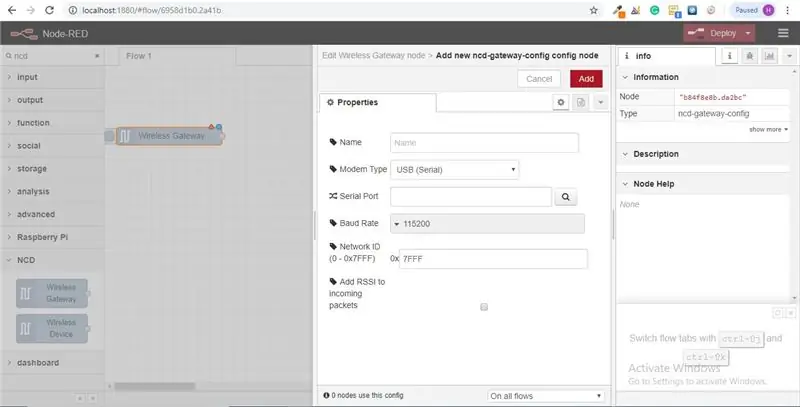
ደረጃ 8 - የመሣሪያው መስክ በዚህ ምርጫ ላይ በመመስረት አሁን የህዝብ ይሆናል ፣ እና “ተከናውኗል” ን ጠቅ ማድረግ ይችላሉ ፣ አሁን ወደ ገመድ አልባ ዳሳሾችዎ በቀጥታ መዳረሻ አለዎት! የሚመጣውን ውሂብ ለማየት።
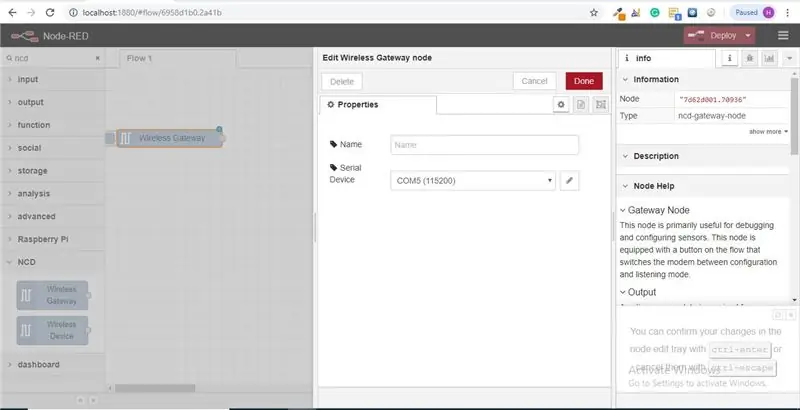
ደረጃ 9: አሁን ወደ ቤተ -ስዕልዎ ይመለሱ እና ከላይ ባለው የፍለጋ መስክ ውስጥ “ማረም” ብለው ይተይቡ ፣ ከነዚህ አንጓዎች አንዱን ይያዙ እና ወደ ገመድ አልባ መግቢያ በርዎ በስተቀኝ ይጎትቱት
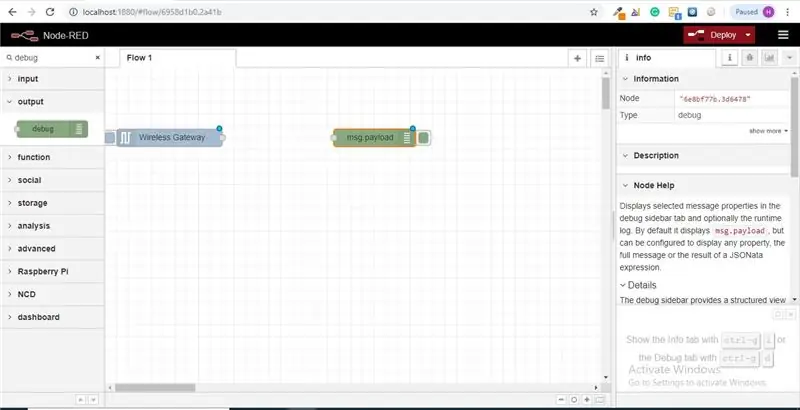
ደረጃ 10: በእሱ ላይ ሁለቴ ጠቅ ያድርጉ እና “msg” ን ይቀይሩ። Msg Object ን ለማጠናቀቅ ተከናውኗል የሚለውን ጠቅ ያድርጉ
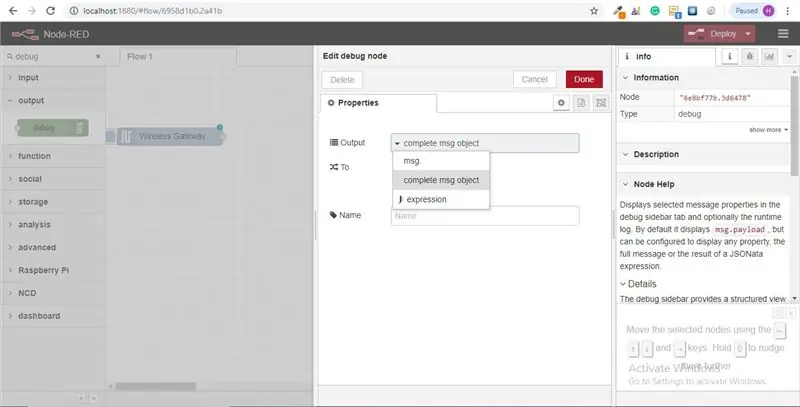
ደረጃ 11: አሁን በሁለቱ አንጓዎች መካከል መስመር ይሳሉ እና በመስኮቱ በላይኛው ቀኝ ጥግ ላይ “አሰማራ” ን ጠቅ ያድርጉ።
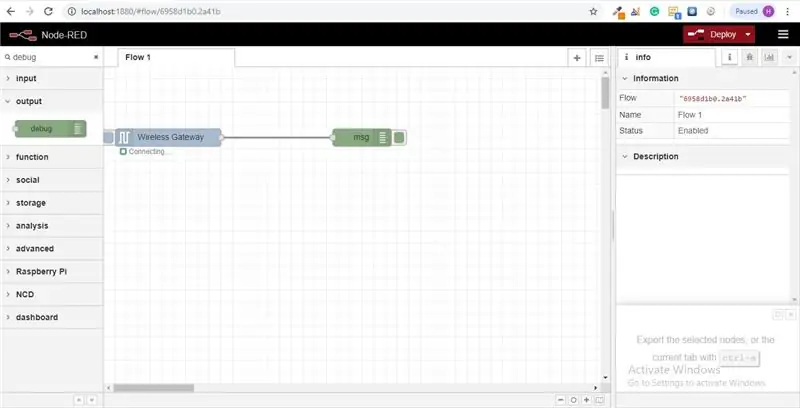
ደረጃ 12 ከውሂቡ ጋር መስራት -
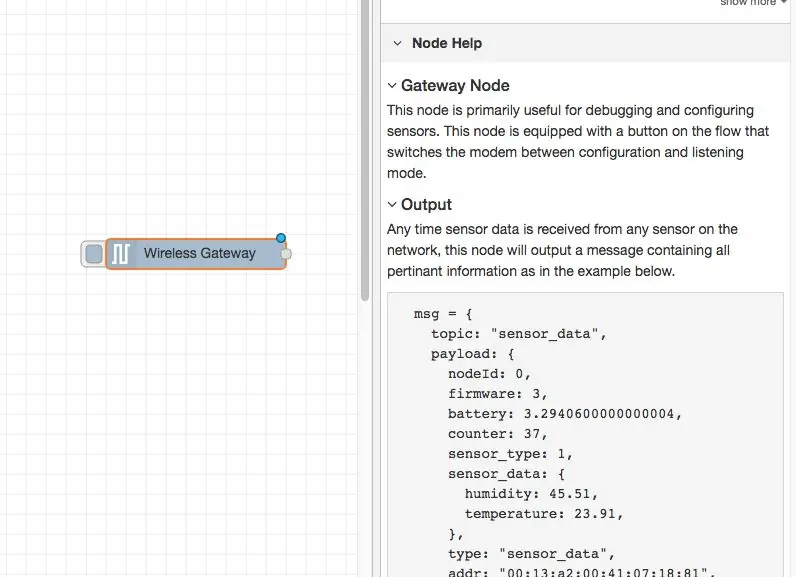
አሁን ከእርስዎ የገመድ አልባ ዳሳሾች ውሂብ ተሰብስቦ ወደ “ማረም” ትር ይወጣል ፣ ይህ “የማረም ትር” ከመረጃ ትር ቀጥሎ በቀኝ የጎን አሞሌ ውስጥ ይቀመጣል። መረጃውን ለማየት የዳግም አስጀምር ቁልፍን ጠቅ ያድርጉ። በመስቀለኛ-ቀይ መዝገቦች ውስጥ በጆንሰን ፓኬት ውስጥ በመስቀለኛ መንገዶች መካከል ይበልጣል። የ msg ነገር ወደ ማረም ትር ሲገባ ከእሱ ጋር የሚመጣውን አጠቃላይ የመረጃ ዝርዝር ለማየት ትልቅ ሊያደርጉት ይችላሉ። የትኞቹ ዳሳሾች እየገቡ እንደሆነ በፍጥነት ለማየት ከፈለጉ ይህ እጅግ በጣም ጠቃሚ ነው። ይህ መስቀለኛ መንገድ የሚሰጠው ሌላው ጉዳይ ራውተርዎን በማዋቀሪያ ሁናቴ ሰነድ ውስጥ ወደሚያስገቡት የአውታረ መረብ ማንነት ለመለወጥ ቀላል መንገድ ነው ፣ በቀላሉ በግራ በኩል ያለውን አዝራር ይምቱ። የመስቀለኛ መንገድ እና መሣሪያው ወደ ውቅረት አውታረመረብ ይቀየራል ፣ ወደ ማዳመጥ ሁኔታ ለመመለስ አንድ ጊዜ እንደገና ይምቱ። አንዴ የ wi-fi መሣሪያ አንጓዎች ከተዋቀሩ በኋላ ፣ ወደ ውቅረት ሁኔታ ሲገባ አነፍናፊን በመደበኛነት ለማዋቀር ሊዘጋጁ ይችላሉ ፣ ስለሆነም መሣሪያውን በፍጥነት ለማዋቀር በዥረቱ ላይ ያሉትን እንደዚህ ያሉ የመግቢያ አንጓዎችን ለመጠበቅ ሁል ጊዜ ይገኛል።
ደረጃ 13 የገመድ አልባ ዳሳሾችን ማከል
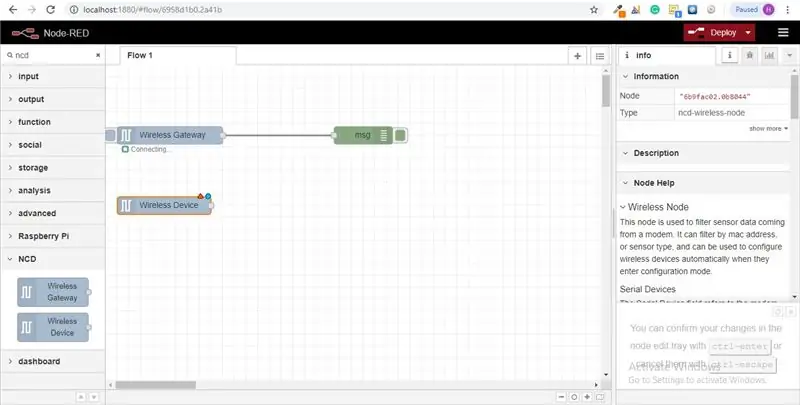
እሱን ለማሳየት እንድንችል የገመድ አልባ ዳሳሽ መዝገቦችን በሀገር ውስጥ መለየት አለብን ፣ በማክሮ አድራሻው ወይም በአነፍናፊው ዓይነት ላይ በመመርኮዝ መልእክቶችን ከመግቢያው ለመለያየት የመቀየሪያ መስቀለኛ መንገድን መጠቀም እንችላለን ፣ ግን እኔ እንደጠቀስኩት ፣ የገመድ አልባ አንጓዎች ዳሳሾችን ለማዋቀር ተጨማሪ ተግባርን በእውነት ያጠቃልላሉ ፣ ስለዚህ እነዚያ መዋቅሮች እንዴት እንደሚሠሩ ተጨማሪ አጠቃላይ ምስል ለእርስዎ ለመስጠት ከእነሱ ጋር እንጀምራለን። ከሁለቱም ዳሳሾችዎ የሚመጡ እሽጎችን አስቀድመው ካላዩ ፣ አስቀድመው ያልፉ እና ገና ባልጀመረው ላይ የዳግም አስጀምር ቁልፍን ይምቱ። በማንኛውም ተከታታይ መሣሪያ ውቅረት መስቀለኛ መንገድ በኩል የአነፍናፊ ግምገማ ፣ የማክ አድራሻ እና ዓይነት ዳሳሽ በኩሬ ውስጥ ተይ isል ስለዚህ እኛ ለዚህ ቀጣዩ ደረጃ ጊዜ በፍጥነት ማግኘት ችለናል።
ከፓሌቱ የገመድ አልባ መስቀልን ይያዙ እና ወደ ፍሰቱ ይጎትቱት ፣ እንዲዋቀርበት ሁለቴ ጠቅ ያድርጉት።
ደረጃ 14: ለገመድ አልባ ጌትዌይ ከተጠቀሙበት ተቆልቋይ የመሣሪያውን መሣሪያ ይምረጡ ፣ አሁን ከ “ማክ አድራሻ” ቀጥሎ ያለውን የማጉያ መነጽር ጠቅ ያድርጉ እና ከሚገኙት አማራጮች ውስጥ አንዱን ይምረጡ።
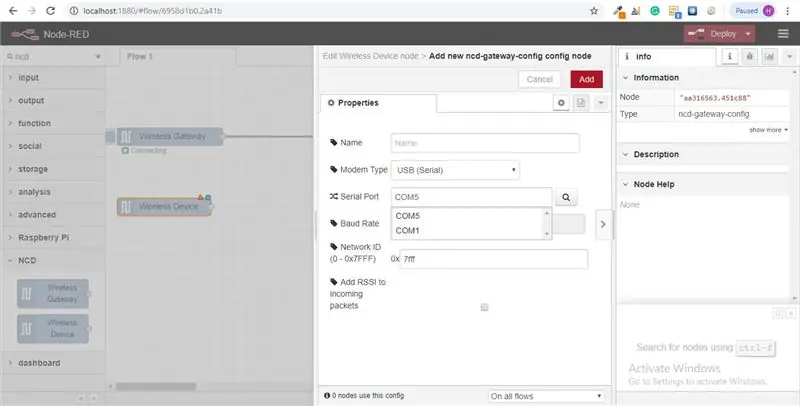
ደረጃ 15
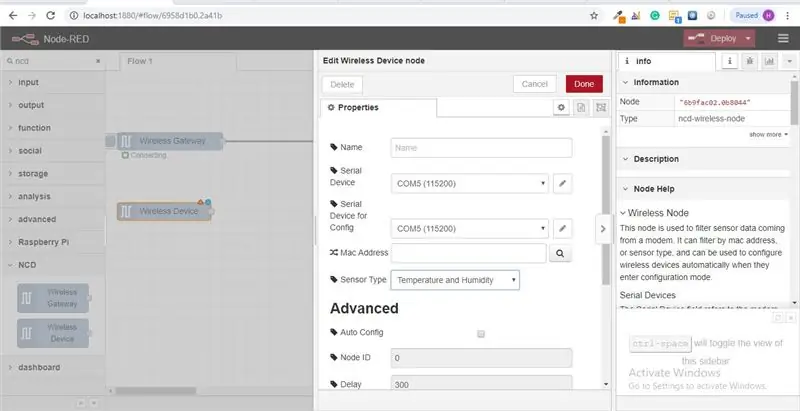
ይህ በራስ -ሰር የአነፍናፊውን አይነት ለእርስዎ እንደሚያዘጋጅ ያስተውላሉ ፣ እንዲሁም ለመለየት ቀላል እንዲሆን ስም ሊሰጡት ይችላሉ። በመረጃ ትር ውስጥ እንደተጠቀሰው ፣ የመሣሪያ ለ Config መስክ አማራጭ ነው ፣ እና አሁን ስለእሱ አንጨነቅም። አሁን ያከሉት መስቀለኛ መንገድ በገቢ ዳሳሽ ውሂብ ላይ እንደ ማጣሪያ ይሠራል ፣ የማክ አድራሻ ከሌለ የማክ አድራሻውን ወይም የአነፍናፊውን ዓይነት ብቻ በማለፍ ላይ ነው።
ደረጃ 16 የሙቀት መጠንን/እርጥበት ማሳየት
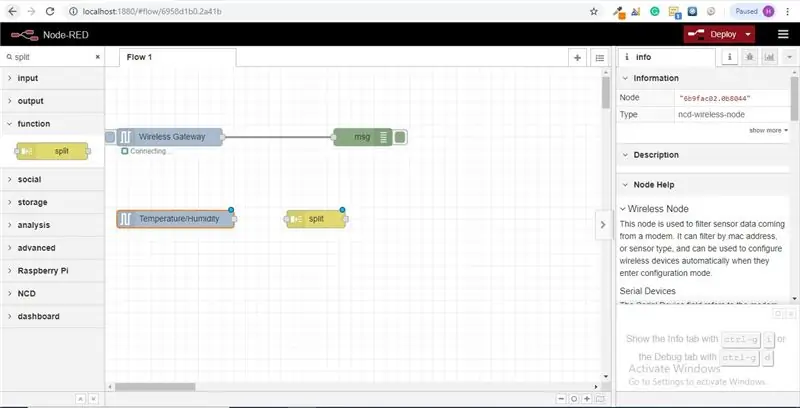
ለገመድ አልባ ዳሳሾች እነዚህ አንጓዎች ልክ እንደ ሽቦ አልባ ጌትዌይ መስቀለኛ መንገድ ሁሉንም ተመሳሳይ መረጃ የያዘ የመልዕክት ነገርን ያወጣሉ ፣ ልክ በመጠኑ በተለየ ቅርጸት ፣ ዳሳሽ ውሂብ ራሱ በ msg.payload ውስጥ ይላካል ፣ ይህም አብዛኛዎቹ አንጓዎች ከእሱ ጋር ለመገናኘት የሚጠቀሙበት ነው። መልዕክቱ ራሱ።
ከቤተ -ስዕሉ “የተከፈለ” መስቀልን ይያዙ ፣ እና ከ Temp/Hum node በስተቀኝ በኩል ያድርጉት።
ደረጃ 17: “ቁልፉን ቅዳ” በሚለው ነገር ስር ያለውን ሳጥን ላይ ሁለቴ ጠቅ ያድርጉ እና ምልክት ያድርጉ ፣ ይህ Msg ን ወደ ብዙ ነገሮች ይከፋፍላል ፣ በክፍያ ጭነት ውስጥ ለእያንዳንዱ ንብረት አንድ ፣ እና ለእነዚያ አዲስ Msgs ርዕሶችን ለንብረት ስሞች ያዘጋጁ።
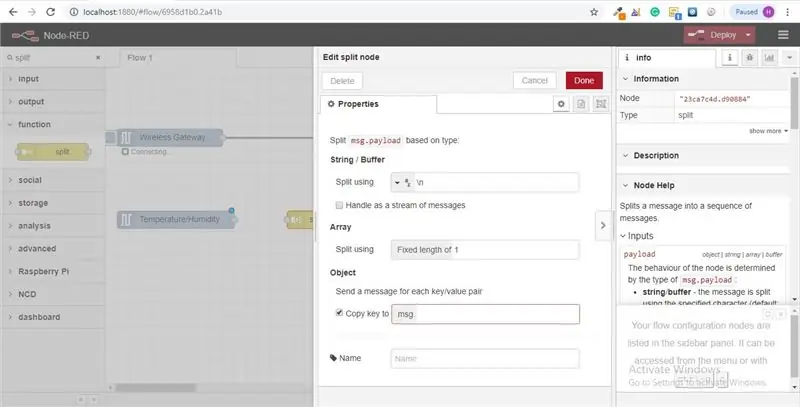
ደረጃ 18: አሁን “የመቀየሪያ” መስቀለኛ መንገድ ያክሉ ፣ ይህ እያንዳንዱን ወ / ሮ ወደ ፍሰቱ የተወሰነ ክፍል ፣ አንዱ የሙቀት መጠንን እና አንድ እርጥበትን ለመላክ ያስችለናል። በመጀመሪያው መስክ “የክፍያ ጭነት” ወደ “ርዕስ” ፣ ከ “==” ቀጥሎ ፣ “የሙቀት መጠን” ይተይቡ።
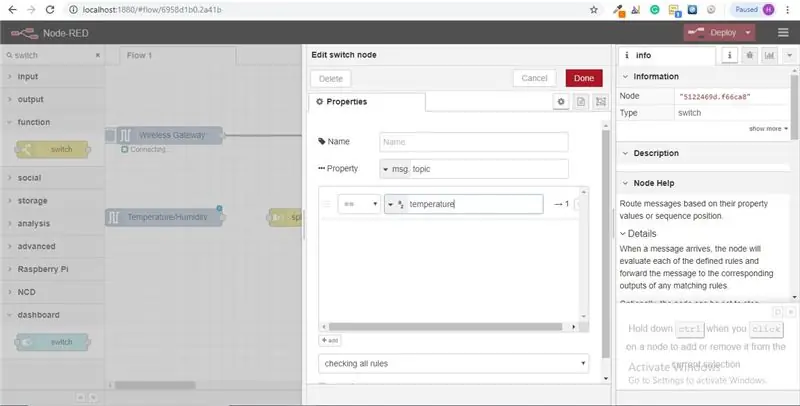
ደረጃ 19: ከዚያ በአዲሱ የመስክ ዓይነት “እርጥበት” ታችኛው ክፍል በስተግራ ያለውን “+አክል” ቁልፍን ጠቅ ያድርጉ። እያንዳንዳቸው እንደሚመለከቱት በቀኝ በኩል ልዩ ቁጥር አለው ፣ ይህ ቁጥር ሚ / ር ከሁኔታው ጋር በሚዛመድበት ጊዜ የትኛውን ውጤት እንደሚላክ ያመለክታል።
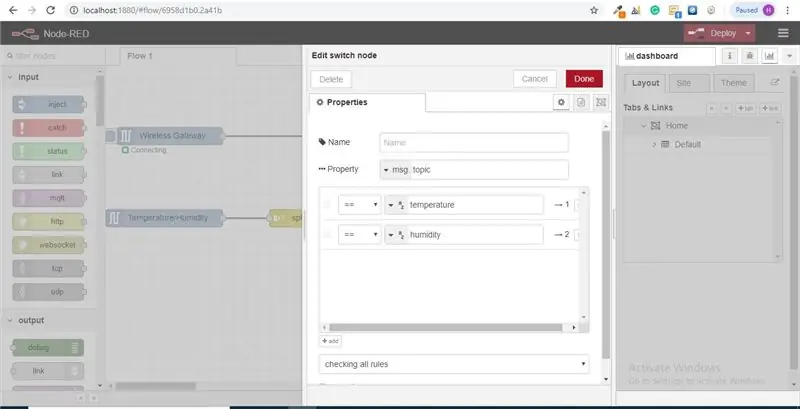
ደረጃ 20: በመቀጠል ከ “ቤተ -ስዕል” “መለኪያ” እንጨምር።
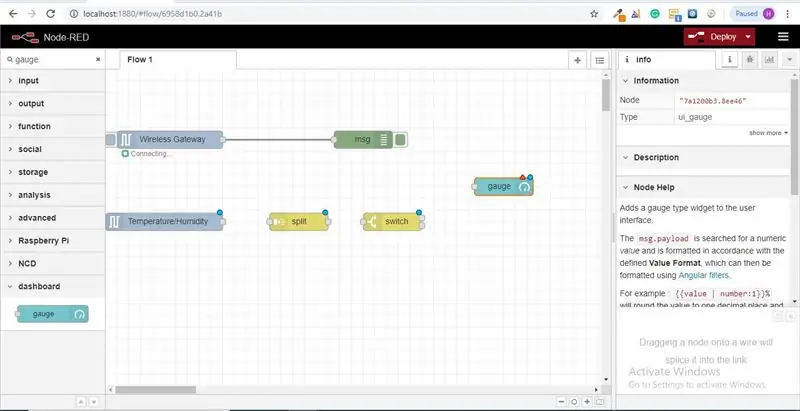
ደረጃ 21 መለያውን ወደ “ሙቀት” እና የእሴት ቅርጸት ወደ “{{እሴት | ቁጥር: 2}}”፣ እና ወደ“ሴልሲየስ”ያሉት አሃዶች 0 እና 50 ን እጠቀማለሁ።
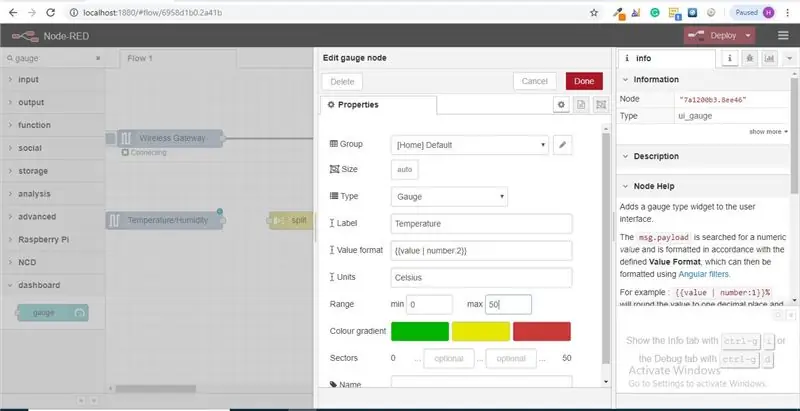
ደረጃ 22
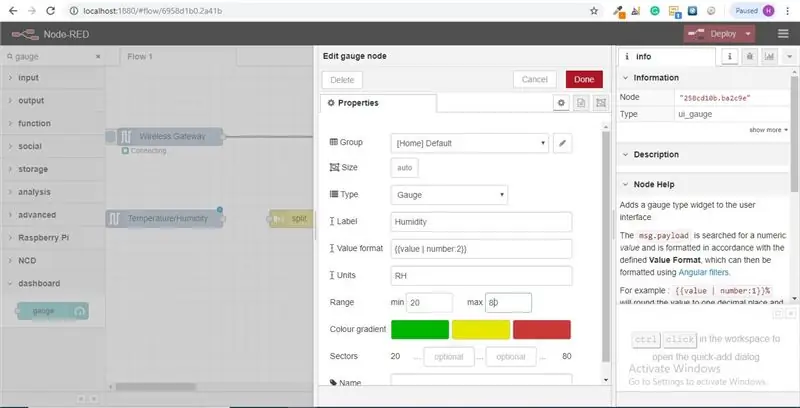
የፍሰት ገንቢው ሌላ በጣም አሪፍ ባህሪ ቅጅ+መለጠፍ ነው ፣ አሁን ያከሉት መለኪያ ላይ ጠቅ ያድርጉ እና ctrl+c (cmd+c በማክ ላይ) ፣ ከዚያ cntl+v ን ጠቅ ያድርጉ ፣ አሁን ሁለተኛ መለኪያ አለዎት ፣ እሱን ጠቅ ያድርጉ መለያውን ወደ እርጥበት ፣ አሃዶችን ወደ አርኤች እና ክልሉን ወደ 20 እና 80 ይለውጡ።
ደረጃ 23:
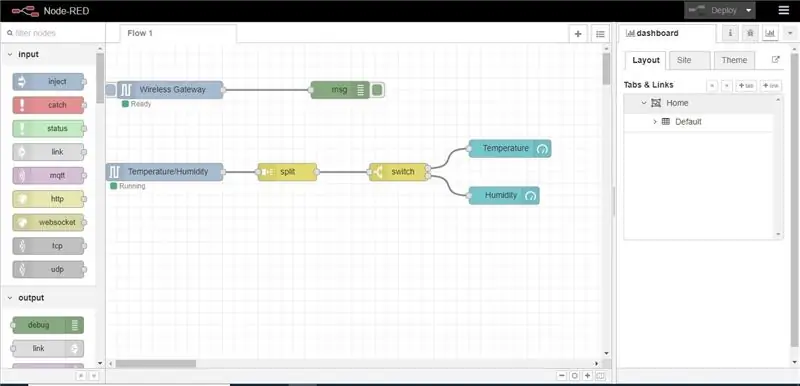
- አሁን ሽቦዎችን ከሙቀት/እርጥበት መስቀለኛ ክፍል ወደ ተከፋፈለው መስቀለኛ መንገድ ፣ ከተሰነጠቀው መስቀለኛ ክፍል ወደ ማብሪያ መስቀለኛ መንገድ ፣ እና ከመቀየሪያው መስቀለኛ ክፍል (ከላይ) ውፅዓት ወደ የሙቀት መለኪያ መስቀለኛ መንገድ ፣ እና ከመቀየሪያው መስቀለኛ መንገድ ሁለተኛ ውፅዓት ወደ እርጥበት ልኬት.
- አንዴ ከተጠናቀቀ በኋላ ጠቅ ያድርጉ ማሰማራት።
ደረጃ 24 NODE-RED DASHBOARD ፦
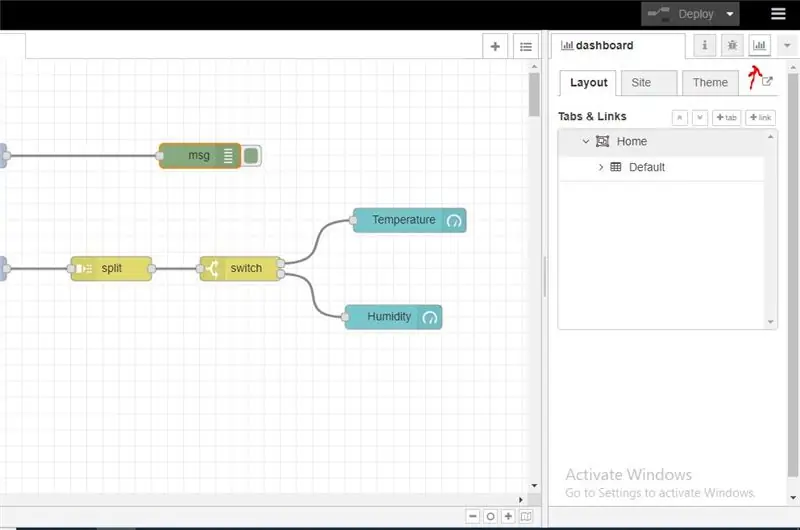
የፍሰት ገንቢውን በመጠቀም በይነገጽ የመፍጠር ችሎታን ያቀርባል ፣ የተጠቃሚ ግቤትን በመጠቀም ፍሰትን ለመቀስቀስ ከኖዶች ጋር በመሆን ውሂብን ለማሳየት ልንጠቀምባቸው የምንችላቸውን ገበታዎች ፣ ግራፎች እና ሌሎች በርካታ የእይታ ክፍሎችን ያቀርባል። ቴሌሜትሪውን ከገመድ አልባ ዳሳሾችዎ ለማሳየት ከእነዚህ አንጓዎች ውስጥ አንዳንዶቹን እንጠቀማለን።
እስቲ እንፈትሽ! ከላይ በቀኝ በኩል “ዳሽቦርድ” የሚል ትር አለ።
ደረጃ 25 - በዚያ ትር በላይኛው ቀኝ ላይ ትንሹ “አዲሱ መስኮት” አዶ አለ ፣ በይነገጽዎን ለማየት በእሱ ላይ ጠቅ ያድርጉ።
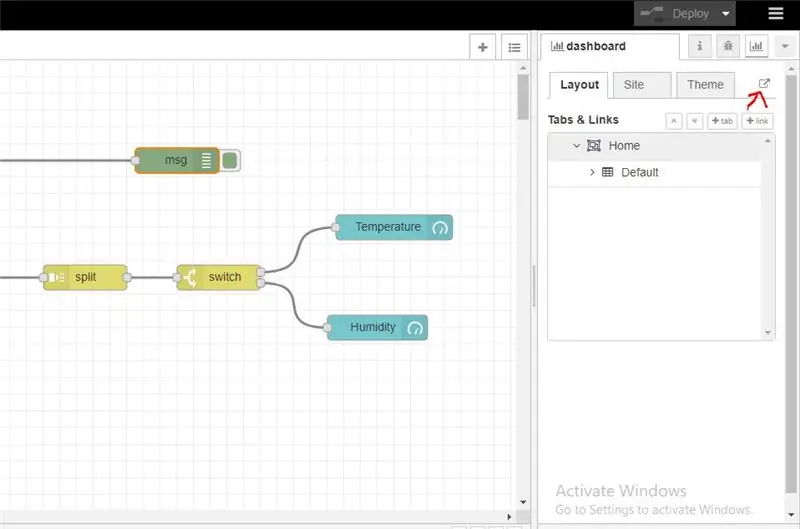
ልኬቶቹ ምንም መረጃ እያሳዩ ላይሆን ይችላል ፣ ምክንያቱም ፍሰቱን ካሰማሩበት ጊዜ ጀምሮ ምንም የዳሳሽ መረጃ አልተዘገበም ፣ እንዲገባ ለማስገደድ በእርስዎ የሙቀት/እርጥበት ዳሳሽ ላይ የዳግም አስጀምር ቁልፍን ጠቅ ያድርጉ እና መለኪያዎችዎ መዝለል አለባቸው። አሁን የእውነተኛ ጊዜ መረጃን ማሳየት አለብዎት!
ደረጃ 26 ፦ NODE-RED DASHBOARD OUTPUT ፦
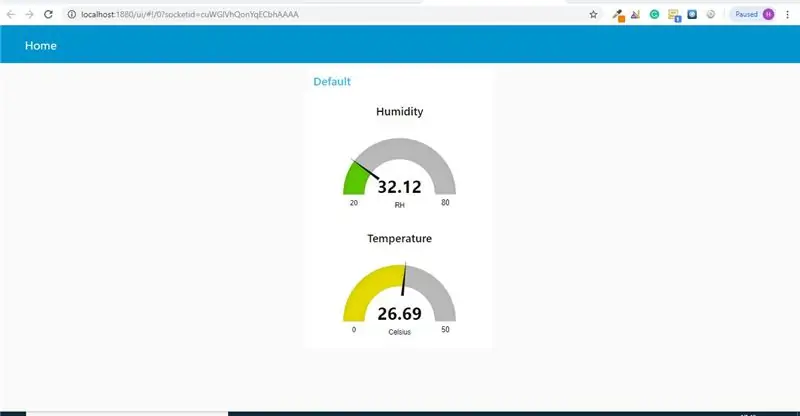
አሁን ሙቀቱ እና እርጥበት በተለያዩ ተለዋዋጭ ውስጥ የሚገኝ አዲስ መረጃ ሲጨምር እና ሲቀንስ።
የሚመከር:
IoT- Ubidots- ESP32+ረጅም-ገመድ-አልባ-ንዝረት-እና የሙቀት-ዳሳሽ 7 ደረጃዎች

IoT- Ubidots- ESP32+ረጅም-ገመድ-አልባ-ንዝረት-እና-የሙቀት-ዳሳሽ-ንዝረት በእውነቱ በሞተር መሣሪያዎች ውስጥ የማሽኖች እና የአካል ክፍሎች እንቅስቃሴ-ወይም ማወዛወዝ ነው። በኢንዱስትሪ ስርዓት ውስጥ ንዝረት የችግር ምልክት ፣ ወይም ተነሳሽነት ሊሆን ይችላል ፣ ወይም ከዕለት ተዕለት ሥራ ጋር ሊዛመድ ይችላል። ለምሳሌ ፣ ኦሲሲ
የገመድ አልባ የሙቀት መጠን እና የእርጥበት ዳሳሽ ውሂብ ወደ ኤክሴል መላክ - 34 ደረጃዎች

የገመድ አልባ የሙቀት መጠን እና የእርጥበት ዳሳሽ መረጃን ወደ ኤክሴል መላክ - እኛ እዚህ የ NCD ን የሙቀት መጠን እና የእርጥበት ዳሳሽ እየተጠቀምን ነው ፣ ግን ደረጃዎች ለማንኛውም የ ncd ምርት እኩል ናቸው ፣ ስለዚህ ሌሎች የ ncd ሽቦ አልባ ዳሳሾች ካሉዎት ፣ ከጎንዎ ሆነው ለመመልከት ነፃ ይሁኑ። በዚህ ጽሑፍ ማቆሚያ በኩል ማድረግ ያለብዎት
የ IoT ረጅም ክልል ገመድ አልባ የሙቀት መጠን እና የእርጥበት ዳሳሽ ውሂብ ወደ ጉግል ሉህ መላክ 39 ደረጃዎች

የ IoT ረጅም ክልል ገመድ አልባ የሙቀት መጠን እና የእርጥበት ዳሳሽ ውሂብ ወደ ጉግል ሉህ መላክ እኛ እዚህ የ NCD ን የሙቀት እና የእርጥበት ዳሳሽ እየተጠቀምን ነው ፣ ግን እርምጃዎቹ ለማንኛውም የ ncd ምርት እኩል እንደሆኑ ይቆያሉ ፣ ስለዚህ ሌሎች የ ncd ሽቦ አልባ ዳሳሾች ካሉዎት ለመመልከት ነፃ ይሁኑ። ጎን ለጎን። በዚህ ጽሑፍ ማቆሚያ በኩል ማድረግ ያለብዎት
መስቀለኛ-ቀይ በመጠቀም የ NCD ገመድ አልባ የሙቀት መጠን እና የእርጥበት ዳሳሽ የኢሜል ማንቂያዎችን መፍጠር 22 ደረጃዎች

መስቀለኛ-ቀይን በመጠቀም የኤን.ሲ.ዲ. ገመድ አልባ የሙቀት መጠን እና የእርጥበት ዳሳሽ የኢሜል ማንቂያዎችን መፍጠር እኛ እዚህ የ NCD ን የሙቀት እና የእርጥበት ዳሳሽ እንጠቀማለን ፣ ነገር ግን ደረጃዎች ለማንኛውም የ ncd ምርት እኩል ይቆያሉ ፣ ስለዚህ ሌሎች የ ncd ሽቦ አልባ ዳሳሾች ካሉዎት ነፃ ይሁኑ ጎን ለጎን ይመልከቱ። በዚህ ጽሑፍ ማቆሚያ በኩል ማድረግ ያለብዎት
ሃምሳ ሜትሮች ክልል ገመድ አልባ የመዳረሻ ነጥብ በ TP አገናኝ WN7200ND USB ገመድ አልባ አስማሚ በ Raspbian Stretch ላይ: 6 ደረጃዎች

ሃምሳ ሜትሮች ክልል ሽቦ አልባ የመዳረሻ ነጥብ በ TP አገናኝ WN7200ND ዩኤስቢ ገመድ አልባ አስማሚ በ Raspbian Stretch ላይ: Raspberry Pi ደህንነቱ የተጠበቀ ሽቦ አልባ የመዳረሻ ነጥቦችን ለመፍጠር ጥሩ ነው ግን ጥሩ ክልል የለውም ፣ እሱን ለማራዘም የ TP አገናኝ WN7200ND USB ገመድ አልባ አስማሚን እጠቀም ነበር። እኔ እንዴት ማድረግ እንዳለብኝ ማጋራት እፈልጋለሁ ለምን ከ ራውተር ይልቅ ራስተርቤሪ ፒን መጠቀም እፈልጋለሁ? ቲ
